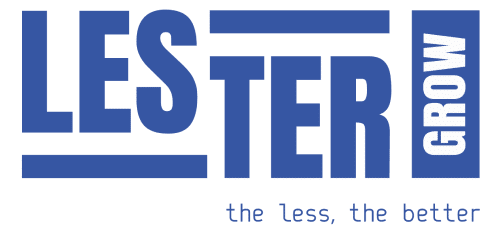Cómo configurar GA4 (Google Analytics 4). En los últimos años, la capacidad para entender y analizar el comportamiento de los usuarios en una web se ha convertido en un aspecto fundamental para el éxito de cualquier negocio online. Y, en este contexto, Google Analytics 4 (GA4) es una de las mejores herramientas para monitorizar y optimizar el rendimiento de nuestra página.
A diferencia de su predecesor, Universal Analytics, GA4 proporciona un enfoque más centrado en eventos, permitiendo un seguimiento más detallado y preciso de las interacciones que realizan los usuarios y facilitando una integración más profunda con otras herramientas de Google, como Google Ads, Google Optimize y BigQuery, permitiendo un análisis de datos más minucioso y coherente.
Mejoras que han convertido a GA4 en una herramienta indispensable para cualquier estrategia de marketing digital, ofreciendo informes con datos muy valiosos que pueden ayudarnos a tomar mejores decisiones.

Cómo configurar GA4 (Google Analytics 4): pasos a seguir
Paso 1: Crear una cuenta y propiedad en Google Analytics
Antes de empezar a configurar GA4, es necesario crear una cuenta y una propiedad en Google Analytics para recopilar datos sobre el comportamiento de los visitantes de tu página web.
- Accede a Google Analytics: si ya tienes una cuenta de Google, inicia sesión. Si no, crea una.
- Crea una nueva cuenta: elige la opción para crear una nueva cuenta en la interfaz de Google Analytics. Introduce el nombre de la cuenta y configura las opciones de compartición de datos según tus preferencias.
- Crea una propiedad: selecciona la opción de crear una propiedad dentro de tu nueva cuenta, Aquí, deberás poner el nombre de tu sitio web y la zona horaria en la que quieres ver los informes.
Paso 2: Configuración de Google Analytics 4
Para configurar GA4 debemos seguir varios pasos detallados para personalizar cómo vamos a recopilar y a analizar los datos de nuestra página web.
2.1. Instala la etiqueta de Google Analytics en el sitio web
Para rastrear las actividades de los usuarios y empezar a recopilar datos, necesitamos instalar la etiqueta de GA4 en nuestra web.
- Obtén la etiqueta de seguimiento: en la interfaz de GA4, pincha en “Administrar” y selecciona la opción “Instalación de la etiqueta”. Copia el código de seguimiento proporcionado.
- Añade la etiqueta a tu sitio web: inserta el código de seguimiento en el encabezado (header) de tu página. Si utilizas un gestor de contenido como WordPress, puedes hacerlo a través del editor de temas o a través de un plugin de inserción de código.
2.2. Configura los eventos personalizados
Para proporcionar datos detallados sobre las interacciones de los usuarios, GA4 se basa principalmente en eventos.
- Define tus eventos clave: identifica las acciones que quieres rastrear (por ejemplo, clics en botones, descargas de archivos, formularios enviados, etc.).
- Configura los eventos en GA4: en la interfaz de GA4, pincha en “Eventos” y selecciona “Crear evento”. Ingresa los detalles del evento, como el nombre y los parámetros que quieres rastrear.
2.3. Configura los objetivos
Los objetivos en GA4 nos permiten medir el éxito de nuestras acciones de marketing y el comportamiento de los usuarios cuando navegan por nuestra web.
- Define tus objetivos: determina qué acciones constituyen un objetivo (por ejemplo, realizar una compra o suscribirse a nuestra newsletter).
- Configura los objetivos en GA4: pincha en “Administrar” y elige la opción “Objetivos”. Crea un nuevo objetivo y escribe el nombre del objetivo y el tipo de evento que lo desencadena.
2.4. Configura las audiencias
Crear audiencias en GA4 nos permite segmentar a los usuarios en función de sus comportamientos y sus características específicas, lo que facilita la personalización de nuestras campañas de marketing.
- Define tus audiencias: identifica las características y comportamientos más destacados de los perfiles que quieres crear. Por ejemplo, usuarios que han realizado una compra en los últimos 30 días.
- Configura las audiencias en GA4: en la sección de “Audiencias”, elige “Crear audiencia” e introduce los criterios necesarios para definir cada perfil.

Paso 3: Configuración avanzada de Google Analytics 4
Además de la configuración básica, GA4 ofrece diferentes opciones que facilitan la integración con otras herramientas de Google, permitiéndonos disfrutar aún más de sus capacidades analíticas.
3.1. Integración de Google Ads
Integrar GA4 con Google Ads te permitirá rastrear el rendimiento de tus campañas publicitarias y obtener datos detallados sobre cómo los usuarios interactúan con tu página después de hacer clic en tus anuncios.
- Vincula tu cuenta de Google Ads: en la interfaz de GA4, pincha en “Administrar” y elige la opción “Vinculaciones de producto”. Añade tu cuenta de Google Ads y sigue los pasos para completar el proceso.
- Configura la importación de conversiones: asegúrate de que los datos de conversiones de GA4 se importen correctamente a Google Ads para optimizar tus campañas.
3.2. Integración de Google Optimize
Google Optimize permite realizar pruebas A/B en tu página para mejorar la experiencia del usuario. Integrarlo con GA4 nos permite obtener datos adicionales para valorar el rendimiento de nuestros experimentos.
- Configura Google Optimize: accede a Google Optimize y crea una cuenta nueva.
- Vincula GA4 con Optimize: escoge la opción de vincular con GA4 en la configuración de Optimize y sigue los pasos indicados.
3.3. Integración de BigQuery
BigQuery es una potente herramienta para analizar grandes volúmenes de datos. Integrarlo con GA4 te permitirá realizar análisis avanzados y obtener informes más profundos.
- Configura BigQuery: accede a BigQuery y crea un proyecto.
- Vincula GA4 con BigQuery: en la interfaz de GA4, pincha en “Administrar” y selecciona “BigQuery Linking”.
3.4. Integración de Firebase
Firebase es una plataforma de desarrollo de aplicaciones que ofrece análisis avanzados para aplicaciones móviles. Integrarlo con GA4 permite realizar un seguimiento más sencillo entre tu página y tu aplicación móvil.
- Configura Firebase: crea un proyecto en Firebase y añade tu aplicación móvil.
- Vincula Firebase con GA4: elige la opción desvincular con GA4 y sigue los pasos indicados.

Paso 4: Análisis de datos en Google Analytics 4
Una vez que hayas configurado GA4 y realizado las integraciones necesarias, es importante saber cómo analizar los datos recopilados. Para ayudarte en este proceso, GA4 ofrece diversas herramientas:
4.1. Informes de análisis de datos
GA4 proporciona informes detallados que permiten saber cómo interactúan los usuarios con nuestra web, incluyendo métricas clave y visualizaciones que facilitan la interpretación de los datos.
- Accede a los informes: en la interfaz de GA4, pincha en “Informes” para ver las diferentes categorías de informes.
- Personaliza tus informes: ajusta los filtros y segmentos para enfocarte en los datos que son más importantes para tu negocio.
4.2. Paneles de control personalizados
Los paneles de control personalizados de GA4 permiten crear vistas personalizadas de tus datos para acceder rápidamente a las métricas que más te interesan.
- Crea un nuevo panel de control: en la sección de “Paneles”, elige la opción de “Crear nuevo” e introduce los detalles necesarios.
- Añade widgets: personaliza tu panel añadiendo widgets que muestran las métricas y gráficos más destacados para tu análisis.
4.3. Exploración de datos
La función de exploración de datos en GA4 permite realizar análisis ad-hoc y conocer con detalle las interacciones de los usuarios.
- Accede a la exploración de datos: elige la opción de “Explorar”.
- Configura tu exploración: usa las herramientas de arrastrar y soltar para crear informes personalizados que respondan a tus preguntas específicas.
Paso 5: Consejos para maximizar el uso de Google Analytics 4
Finalmente, para que puedas aprovechar al máximo GA4, te dejamos algunos consejos adicionales:
- Revisa tus configuraciones periódicamente: asegúrate de que tus eventos, objetivos y audiencias se encuentren siempre actualizados y reflejen los cambios tanto en tu página como en tu estrategia de marketing.
- Utiliza las capacidades de aprendizaje automático de GA4: GA4 incluye herramientas de predicción y segmentación basadas en aprendizaje automático que pueden resultar de gran utilidad para identificar riesgos y oportunidades.
- Mantente informado sobre las actualizaciones: GA4 es una plataforma que va evolucionando constantemente, por lo que es importante mantenerse al día sobre las nuevas características y mejoras para aprovechar al máximo todas sus ventajas.